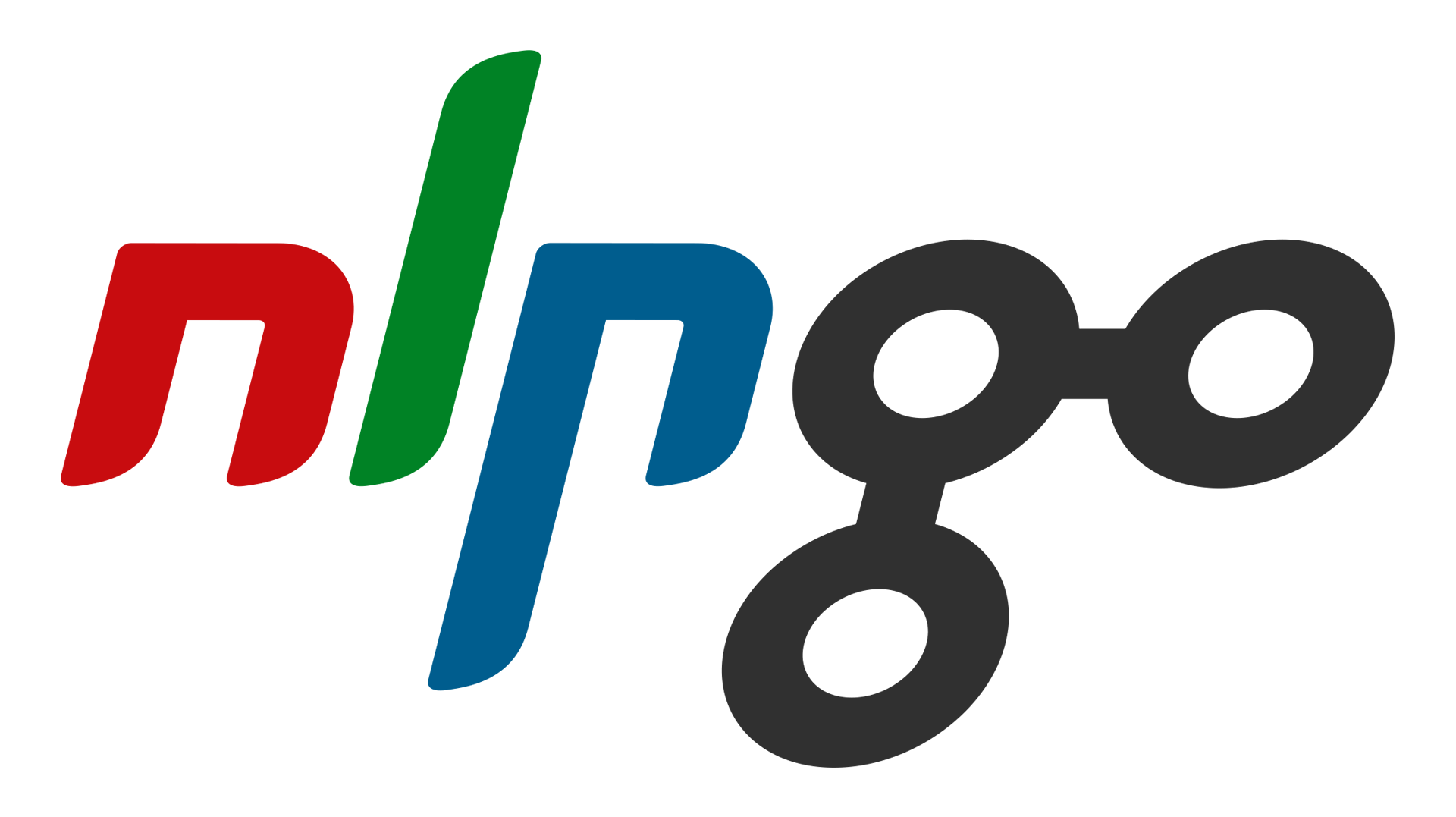Resumen breve del contenido
¿Se puede usar ChatGPT para hacer reconocimiento de escritura manuscrita?
La respuesta corta: todavía no funciona con PDFs directamente.
La buena noticia: sí puedes lograrlo convirtiendo tu PDF a imágenes, y en este vídeo te muestro cómo hacerlo paso a paso.
🎓 Aprenderás:
- Qué limitaciones tiene ChatGPT con los archivos PDF.
- Cómo convertir un PDF con escritura manuscrita en imágenes.
- Cómo usar esas imágenes con ChatGPT para obtener el texto digitalizado.
Este truco es útil para lingüistas, investigadores y cualquier persona que quiera analizar manuscritos con inteligencia artificial.
Enlaces de interés
- Aprendiendo a usar el Terminal: taller práctico para lingüistas: https://www.palabrasbinarias.com/workshops/2024-04-10-taller-online-aprendiendo-a-usar-el-terminal
Transcripción
¿Sabíais que se puede utilizar ChatGPT para hacer reconocimiento de escritura? ¿Lo que también se llama hacer OCR o Reconocimiento Óptico de Caracteres? Es decir, le podemos pasar un documento escaneado de algo escrito a mano y que él nos transcriba o nos digitalice el documento para que luego lo podamos editar en un editor de texto normal. En este vídeo no sólo vamos a ver cómo hacerlo, sino que además vamos a contar un pequeñito problema que tiene mucha gente cuando lo intenta. Vamos a verlo.
Bien, vamos a ver entonces cómo lo hacemos. Tengo aquí un fichero PDF, que se llama texto_manuscrito.pdf, veis, que es un escaneado de un documento escrito a mano. Pone: "Nombre: Fernando González Rodríguez, Redacción, Esto es una prueba de texto manuscrito para ver si ChatGPT puede transcribir esto bien." Bien, entonces vamos a abrir ChatGPT.
Aquí tengo la versión de pago, ChatGPT 5, que acaba de salir hace unas pocas semanas, pero con la versión gratuita esto funcionaría. ¿Cuál es el problema? Que a la gratuita cuando le pasas varios ficheros ya te dice que sigas al día siguiente, o dentro de dos días, o lo que sea. ¿Vale? Pero funcionar funciona exactamente igual que como lo como lo vais a ver ahora, en la versión gratuita.
Y entonces lo que le vamos a decir es: "Transcríbeme, transcribe el contenido del siguiente texto". ¿Vale? Y le vamos a pasar este PDF, el texto manuscrito. Fijaos, no se ha podido extraer ningún texto de este archivo. Muchas personas llegan a este problema y dicen pues ChatGPT no puede hacer esto. Vale, lo curioso del tema, y si experimentáis un poco más, podréis ver que si yo ese archivo se lo paso en formato .jpg, veis que aquí tengo el mismo contenido, pero esto es una imagen, no es un PDF, es una imagen. Ahora le voy a pasar el .jpg. Veis que no da el error y vamos a ver si hace la tarea. Fijaos: "Aquí tienes la transcripción del texto: Nombre Fernández González Rodríguez, redacción, Esto es una prueba de texto manuscrito para ver si ChatGPT puede transcribir esto bien". ¿Veis? Le paso el pdf, no funciona. Le paso el .jpg, sí funciona.
¿Qué pasa? Que algunos PDFs, si no son manuscritos, por ejemplo, tengo aquí otro que es texto tecleado. Veis que es un texto que es texto digital, no está manuscrito. Si yo le digo la misma tarea, le digo: "Hazme, haz lo mismo para este otro fichero". Si yo le paso el texto tecleado, veis que lo hace. No dio el error al subirlo y nos hace la transcripción. ¿Vale? Lo hace bien también. Entonces, decir, "Ah, es que con algunos funciona y con otros no". No, el tema es, si queremos que nos haga reconocimiento de escritura, tenemos que pasarle .jpg, si es un documento que ha sido mecanografiado, es probable que funcione directamente, sin tener que pasarlo a imagen. ¿Vale? No sé por qué no acaban de hacer que pueda funcionar con PDF, desconozco el problema técnico, supongo que en algún momento lo acabarán solucionando. Pero por ahora, incluso en ChatGPT 5, tenéis este problema.
Bien, la calidad del reconocimiento puede variar. ¿Vale? A veces, bueno, inventa alguna cosa, algún signo de puntuación... Esa transcripción, según para qué lo queráis, pues puede ser, es necesaria una revisión. ¿Vale? No lo va a hacer perfecto al 100%.
Y algunos os preguntaréis, ¿vale, y si tengo un PDF manuscrito, entonces ahora cómo lo paso a .jpg? Bueno, la manera más sencilla que encontré yo de hacerlo en Windows es con el LibreOffice. ¿Vale? Instaláis LibreOffice, porque es que la versión de Acrobat, la versión gratuita, ahora ya no tiene esta opción de exportar. Necesitas la licencia de la Pro para poder exportar a imágenes. Si lo tenéis, perfecto, pero si no lo tenéis y no queréis pagar la licencia, con el LibreOffice, si tú, si nosotros abrimos aquí ahora, Abrir archivo, abrimos texto_manuscrito.pdf, veis aquí, tenemos el fichero y le podemos decir Archivo, Exportar y aquí seleccionamos .jpg o .png o alguno de imagen. Voy a poner .jpg aquí, .jpg, le digo Guardar. Espera, que no me lo reemplace, le voy a poner otro nombre para que veamos que, porque este ya lo tenía yo de antes, le voy a poner el 2. Nos pregunta si queremos modificar la resolución, aquí lo importante es que la calidad esté al 100%, la resolución supongo que os la pondrá bien, la calidad es bueno que esté a tope para que, para facilitar, para que no esté pixelado, facilitarle a ChatGPT que pueda reconocer bien la escritura. Bien, ves que lo ha exportado aquí a .jpg perfectamente.
¿Que tenéis un fichero con varias páginas? Pues tenéis que ir, perdón, si lo abrís con el LibreOffice, abrimos ahora este texto manuscrito con dos páginas, si queréis exportar la primera, la seleccionáis aquí y hacéis la exportación y vais exportando página a página. Yo no tengo un sistema aquí, una aplicación en Windows, no conozco una que nos lo puede hacer automáticamente.
Algunos me diréis, yo conozco un servicio online que me lo hace así, todo, todo, le paso los ficheros y me devuelven las imágenes. Sí, pero tenéis que tener cuidado porque estáis poniendo los ficheros en una plataforma online que no sabéis qué van a hacer con los ficheros. Si tenéis ahí datos de carácter personal, tened cuidado. Si queréis trabajar con muchos ficheros, hacer esto con muchos ficheros o con PDFs que tengan muchas páginas, os recomiendo que hagáis nuestro curso de Aprendiendo a usar el Terminal, que es un curso práctico para lingüistas donde aprendéis a manejar el Terminal, la pantallita negra esa, y con un comando, metéis todos los PDFs en una carpeta y ejecutáis un comando y os va generando todas las páginas de todos los PDFs simplemente de una tacada. Y allí tengo un ejemplo sobre cómo, en el taller, tenemos un ejemplo sobre cómo hacer esto, cómo hacerlo con un comando.
O sea, que si lo tenéis que hacer puntualmente para un fichero, lo podéis hacer así. Si lo queréis hacer con muchos ficheros de una tacada y no queréis utilizar un servicio online, os recomiendo ese curso donde lo podéis hacer de esta manera. El taller Aprendiendo a usar el Terminal lo tenéis disponible en la sección de talleres de palabrasbinarias.com. Y creo que estaría todo. Básicamente, veis que se puede hacer reconocimiento de escritura con ChatGPT y tened cuidado de no pasarle el PDF cuando es texto manuscrito, porque se lía. No sé muy bien por qué, pero se lía.
Vale, venga, chao.